来源:网络 作者:昀恒


1、把上面的小鸭原图uimaker.com/uimakerdown/">素材保存到本机,打开PS软件,然后打开保存的原图素材。

红通道右侧部分毛发与背景颜色接近;绿通道与红通道接近;蓝通道右侧毛发与背景色差较大。综合分析:没有合适的通道,不过可以综合红通道和蓝通道得到较为理想的效果。



3、选择红通道,按Ctrl + A 全选,按Ctrl + C 复制。

4、回到图层面板,新建一个图层,按Ctrl + V 把复制的通道粘贴进来,如下图。

5、按Ctrl + J 把当前图层复制一层,然后把混合模式改为“正片叠底”,如下图。

6、创建色阶调整图层,把暗部大幅压暗,高光部分稍微调亮,参数及效果如下图。
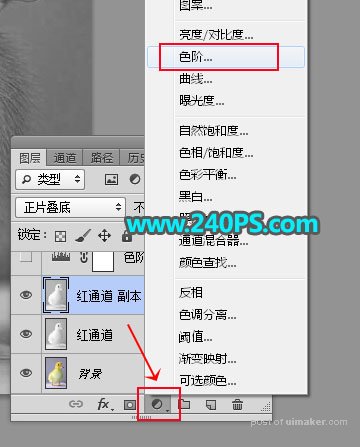


7、创建色阶调整图层,把暗部压暗,参数及效果如下图。

